
Como Instalar o Windows 11 do Zero: Guia Completo 2025. Você está pensando em dar uma nova vida ao seu computador? Este processo garante um sistema limpo e otimizado para melhor desempenho.
Por que reinstalar o Windows 11 do zero?
Reinstalar o sistema operacional elimina arquivos desnecessários que acumulam com o tempo. Além disso, remove programas indesejados e possíveis malwares escondidos no sistema.
Portando a instalação limpa também resolve problemas de desempenho persistentes. Muitos usuários relatam que seus computadores ficam significativamente mais rápidos após este procedimento.
Ainda vale ressaltar que o Windows 11 traz melhorias visuais e de segurança importantes. Portanto, uma instalação nova garante acesso a todos os recursos mais recentes.
Pré-requisitos para instalar o Windows 11
Antes de começar, verifique se seu dispositivo atende aos requisitos mínimos do sistema. A Microsoft recomenda usar o aplicativo PC Health Check para esta verificação.
Você precisará de um pendrive com pelo menos 8GB de espaço. Este será transformado em mídia de instalação bootável durante o processo.
Uma conexão estável com a internet também é essencial. O download dos arquivos necessários pode levar tempo, dependendo da sua velocidade.
Por fim, tenha em mãos a chave do produto Windows, caso possua uma. No entanto, muitos computadores modernos já armazenam esta informação digitalmente.
Passo 1: Baixar a ferramenta oficial da Microsoft
Acesse o site oficial da Microsoft para baixar a ferramenta de criação de mídia. O endereço correto é www.microsoft.com/pt-br/software-download/windows11. Na página, você encontrará três opções diferentes para instalação. Para nosso guia, escolha “Criar mídia de instalação do Windows 11”.

A versão atual disponível é Windows 11 2024 Update (Versão 24H2). Esta versão inclui as melhorias mais recentes de segurança e desempenho. Clique em “Baixar Agora” para obter a ferramenta de criação de mídia. O arquivo não é grande e baixa rapidamente na maioria das conexões.
Passo 2: Criar pendrive bootável
Primeiramente. Após baixar, execute o arquivo MediaCreationTool.exe como administrador. Segundo aceite os termos de licença quando solicitado para prosseguir.
Terceiro selecione “Criar mídia de instalação para outro PC” quando a opção aparecer. Em seguida, escolha o idioma, edição e arquitetura do Windows 11.
Continue e conecte seu pendrive ao computador e selecione “Unidade flash USB” como mídia. Assim a ferramenta formatará o dispositivo, então faça backup de qualquer dado importante.
Finalmente aguarde enquanto a ferramenta baixa os arquivos necessários e cria a mídia bootável. Por fim este processo pode levar de 15 a 30 minutos, dependendo da sua conexão.
Pensando em comprar mouse e teclado sem fio: Logitech MK345, Logitech MK850, Logitech MK220
Passo 3: Configurar BIOS/UEFI
Primeiramente reinicie seu computador e acesse as configurações de BIOS/UEFI. Para isso, pressione repetidamente a tecla específica durante a inicialização.
Acresente-se que as teclas comuns para acessar a BIOS são F2, F10, F12, Del ou Esc. Portanto consulte o manual do seu computador se tiver dúvidas sobre qual usar.
Por conseguinte, dentro da BIOS, procure a seção “Boot” ou “Inicialização”. Feito isso, altere a ordem de boot para que o pendrive tenha prioridade sobre o disco rígido.
Por fim salve as alterações e saia da BIOS. Seu computador reiniciará e iniciará a partir do pendrive de instalação do Windows 11.
Passo 4: Instalar o Windows 11 passo a passo
I- Quando o instalador iniciar, selecione seu idioma e preferências de teclado. Depois, clique em “Avançar” para prosseguir.

II- Se solicitado, insira sua chave de produto ou selecione “Não tenho uma chave de produto” para ativar depois.
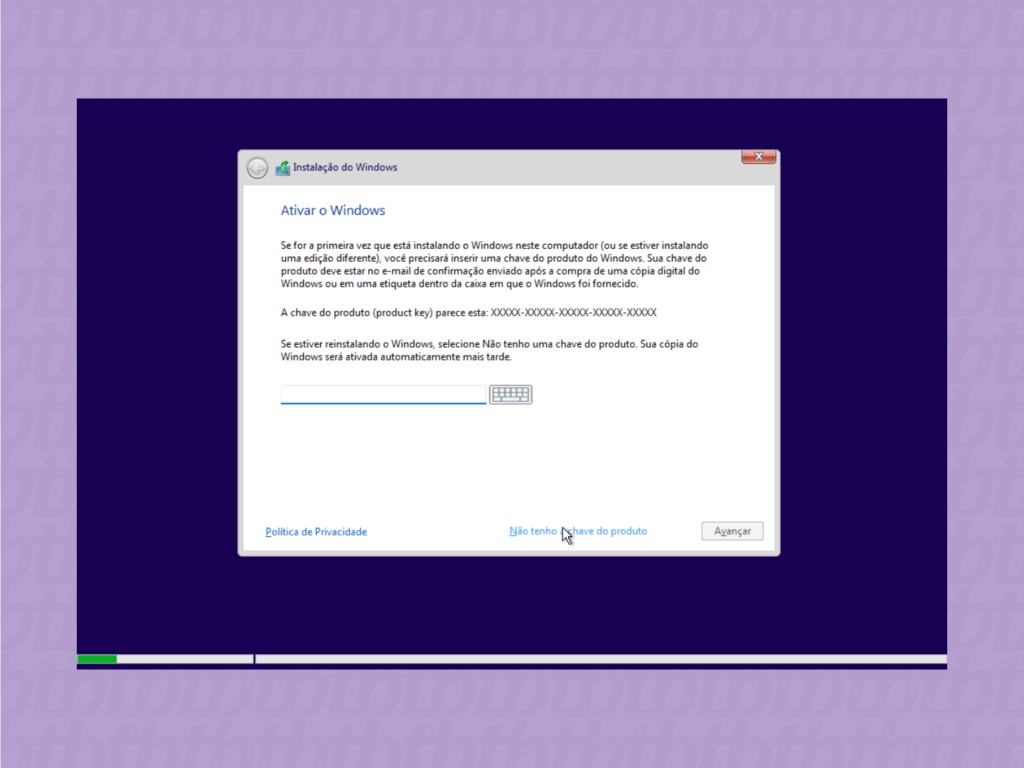
III- Escolha a edição do Windows 11 que deseja instalar.
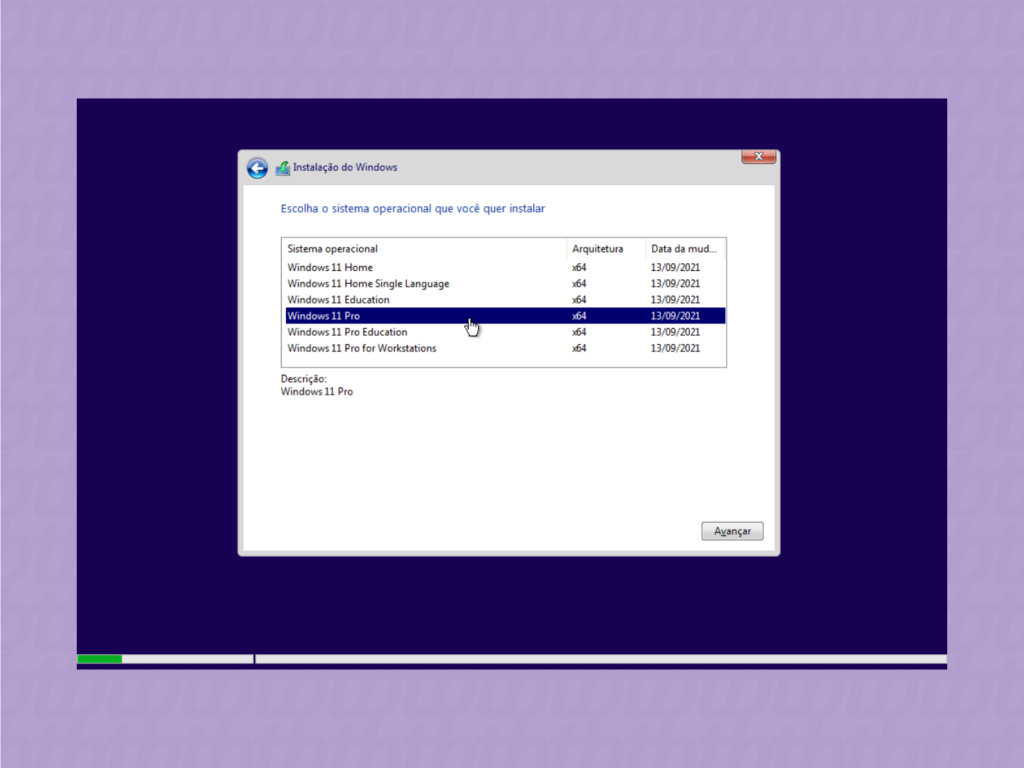
IV- Aceite os termos de licença.

V- Selecione “Instalação personalizada” para uma instalação limpa.

VI- Esta opção permite apagar completamente o disco atual. Selecione a unidade onde deseja instalar o Windows 11. Para uma instalação verdadeiramente limpa, exclua todas as partições existentes e crie novas.

VII- O processo de instalação começará copiando arquivos e reiniciará várias vezes. Não remova o pendrive até que a instalação esteja concluída.
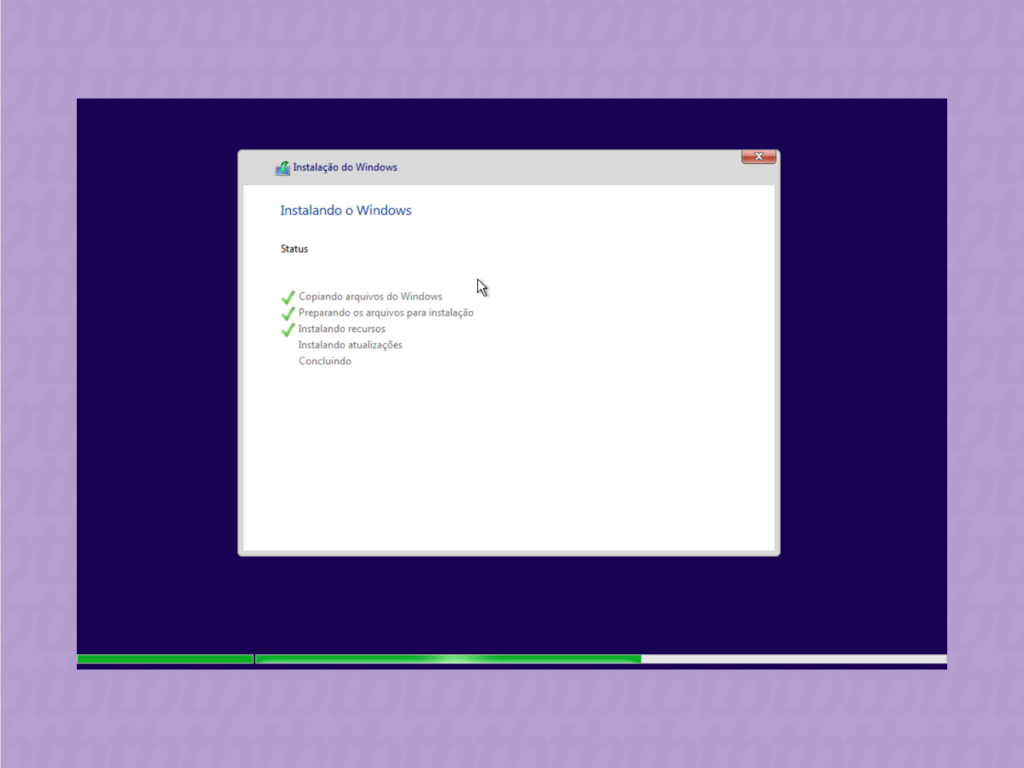
VIII- Continue a configuração do Windows 11.

Pós-instalação: drivers e atualizações
Após a instalação, configure suas preferências iniciais e conecte-se à internet. O Windows Update buscará automaticamente drivers compatíveis.
Para dispositivos específicos, visite o site do fabricante do seu computador. Lá você encontrará os drivers mais recentes para sua placa-mãe, placa de vídeo e outros componentes.
Execute o Windows Update manualmente para garantir que todas as atualizações de segurança estejam instaladas.

Acesse Configurações > Windows Update > Verificar atualizações.
Instale também aplicativos essenciais como antivírus, navegadores e suítes de produtividade. A Microsoft Store oferece muitas opções seguras e confiáveis.
Dicas finais para otimizar seu Windows 11
Finalmente desative programas desnecessários na inicialização para melhorar o tempo de boot. Para isso, acesse o Gerenciador de Tarefas > guia Inicialização para fazer isso.
Contudo considere ativar o Windows 11 se ainda não o fez. Em resumo a ativação remove a marca d’água e desbloqueia recursos de personalização.
Portando ajuste as configurações de energia para máximo desempenho se estiver usando um desktop. Em laptops, equilibre entre desempenho e duração da bateria.
Por fim, crie pontos de restauração regulares. Eles permitem reverter alterações problemáticas sem precisar reinstalar todo o sistema novamente.
Seguindo este guia atualizado para 2025, você terá um Windows 11 perfeitamente instalado e otimizado. Aproveite seu sistema renovado e todas as novas funcionalidades disponíveis!
A RafaPullaTech não possui qualquer responsabilidade quanto à oferta e comercialização dos produtos divulgados neste artigo. A seleção de produtos e ofertas é feita de forma isenta e independente, e os preços são checados na data de publicação do artigo, mas podem variar. Contudo os veículos de comunicação apenas recebem uma comissão pelas compras realizadas por meio do link constante no artigo. Caso tenha qualquer dúvida sobre a oferta ou produto, entre em contato diretamente com o parceiro vendedor.
Leia mais sobre: Microfone Omnidirecional de Mesa, Acer Nitro V15 o queridinho do momento, Notebook Acer Aspire 15 i5 13420h, Xiaomi Smart Band 8 Pro, Microfones Boya: Qual o Melhor para Você?
Palavras-chave: instalar Windows 11, tutorial Windows, reinstalação Windows, pendrive bootável, BIOS UEFI, Windows 11 2025, ativação Windows, requisitos Windows 11, instalação limpa, otimização Windows.
